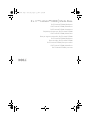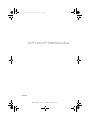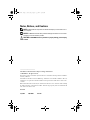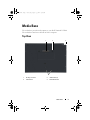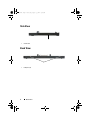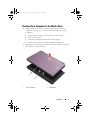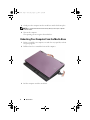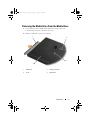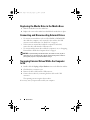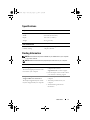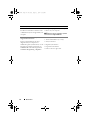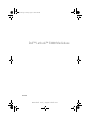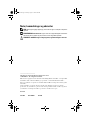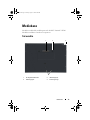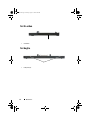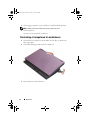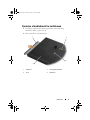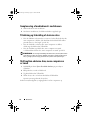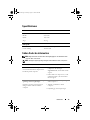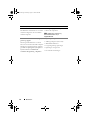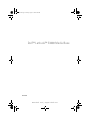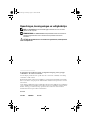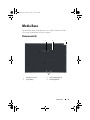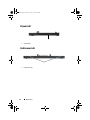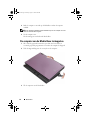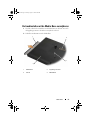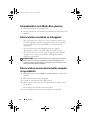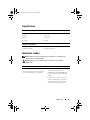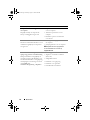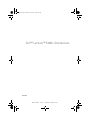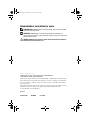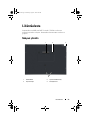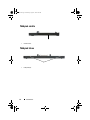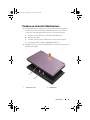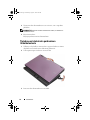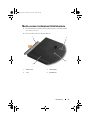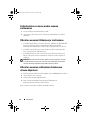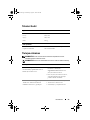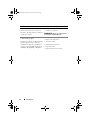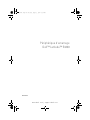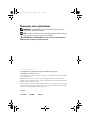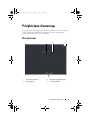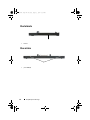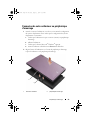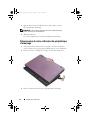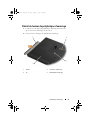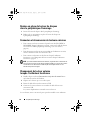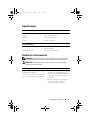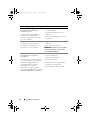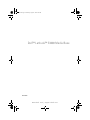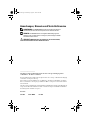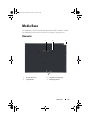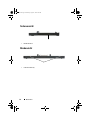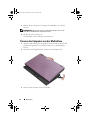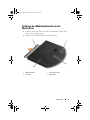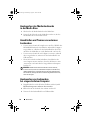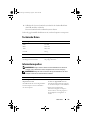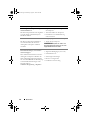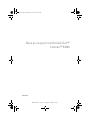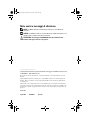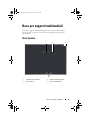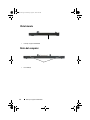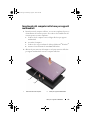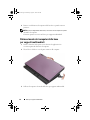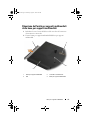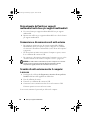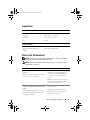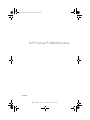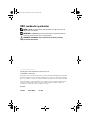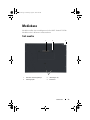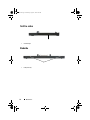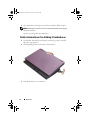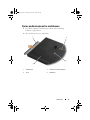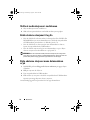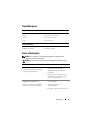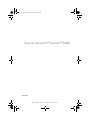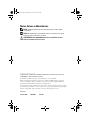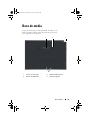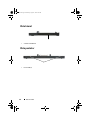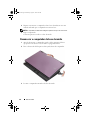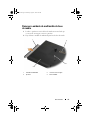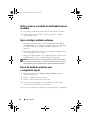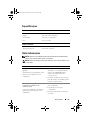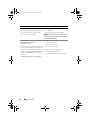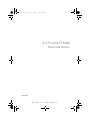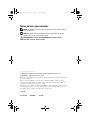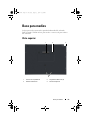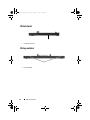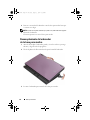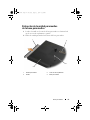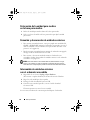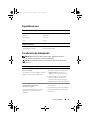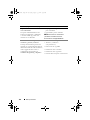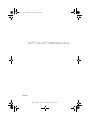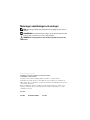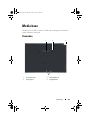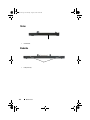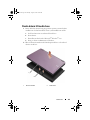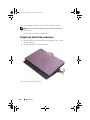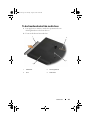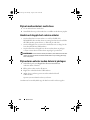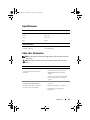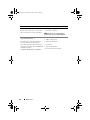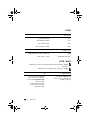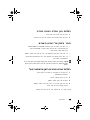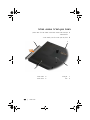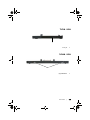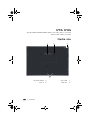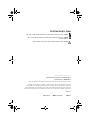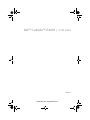Dell Latitude E4200 Le manuel du propriétaire
- Taper
- Le manuel du propriétaire
La page est en cours de chargement...
La page est en cours de chargement...

www.dell.com | support.dell.com
Dell™ Latitude™ E4200 Media Base
Model PR15S
book.book Page 1 Saturday, August 2, 2008 12:02 PM
La page est en cours de chargement...
La page est en cours de chargement...
La page est en cours de chargement...
La page est en cours de chargement...
La page est en cours de chargement...
La page est en cours de chargement...
La page est en cours de chargement...
La page est en cours de chargement...
La page est en cours de chargement...
La page est en cours de chargement...
La page est en cours de chargement...
La page est en cours de chargement...
La page est en cours de chargement...
La page est en cours de chargement...
La page est en cours de chargement...
La page est en cours de chargement...
La page est en cours de chargement...
La page est en cours de chargement...
La page est en cours de chargement...

www.dell.com | support.dell.com
Dell™ Latitude™ E4200 Media Base
Model PR15S
book.book Page 21 Friday, August 1, 2008 6:40 PM
La page est en cours de chargement...
La page est en cours de chargement...
La page est en cours de chargement...
La page est en cours de chargement...
La page est en cours de chargement...
La page est en cours de chargement...
La page est en cours de chargement...
La page est en cours de chargement...
La page est en cours de chargement...

www.dell.com | support.dell.com
Dell™ Latitude™ E4200 -liitäntäalusta
Malli PR15S
book.book Page 31 Saturday, August 2, 2008 9:02 AM
La page est en cours de chargement...
La page est en cours de chargement...
La page est en cours de chargement...
La page est en cours de chargement...
La page est en cours de chargement...
La page est en cours de chargement...
La page est en cours de chargement...
La page est en cours de chargement...
La page est en cours de chargement...

www.dell.com | support.dell.com
Périphérique d'amarrage
Dell™ Latitude™ E4200
Modèle PR15S
book.book Page 41 Saturday, August 2, 2008 12:17 PM

Remarques, avis et précautions
REMARQUE : une REMARQUE fournit des informations importantes qui vous
aident à mieux utiliser votre ordinateur.
AVIS : un AVIS vous avertit d’un risque d'endommagement du matériel ou de perte
de données et vous indique comment éviter le problème.
PRÉCAUTION : une PRÉCAUTION vous avertit d’un risque d'endommagement
du matériel, de blessure corporelle ou de mort.
____________________
Les informations de ce document sont sujettes à modification sans préavis.
© 2008 Dell Inc. Tous droits réservés.
La reproduction de ce document de quelque manière que ce soit sans l'autorisation écrite de Dell Inc.
est strictement interdite.
Marques mentionnées dans ce document : Dell, le logo DELL et Latitude sont des marques de
Dell Inc. ; Microsoft et Windows sont des marques ou des marques déposées de Microsoft Corporation
aux États-Unis et/ou dans d'autres pays ;
Les autres marques et noms de produits pouvant être utilisés dans ce document sont reconnus comme
appartenant à leurs propriétaires respectifs. Dell Inc. rejette tout intérêt dans l'utilisation des marques
déposées et des noms de marques ne lui appartenant pas.
Modèle PR15S
Juillet 2008 N/P W002J Rév. A00
book.book Page 42 Saturday, August 2, 2008 12:17 PM

Périphérique d'amarrage 43
Périphérique d'amarrage
Le périphérique d'amarrage ajoute des fonctionnalités de lecture de disques
à votre ordinateur portable Dell™
Latitude™ E4200
. Le périphérique
d'amarrage se fixe au-dessous de l'ordinateur.
Vue du dessus
1 connecteur d'amarrage 2 languettes de dégagement (2)
3 levier d'éjection 4 crochets de fixation
1
4
2
3
book.book Page 43 Saturday, August 2, 2008 12:17 PM

44 Périphérique d'amarrage
Vue latérale
Vue arrière
1 lecteur
1 ports USB (2)
1
1
book.book Page 44 Saturday, August 2, 2008 12:17 PM

Périphérique d'amarrage 45
Connexion de votre ordinateur au périphérique
d'amarrage
1
Avant de connecter l'ordinateur, vous devez avoir terminé la configuration
du système d'exploitation. Pour vérifier que la configuration du système
d'exploitation est terminée :
a
Vérifiez que l'ordinateur n'est pas connecté (amarré) au périphérique
d'amarrage.
b
Allumez l'ordinateur.
c
Vérifiez que le bureau Microsoft
®
Windows
®
apparaît.
d
Arrêtez l'ordinateur à l'aide du menu
Démarrer
de Windows.
2
Alignez l'avant de l'ordinateur avec l'avant du périphérique d'amarrage
et posez l'ordinateur sur le périphérique d'amarrage.
1 avant de l'ordinateur 2 périphérique d'amarrage
2
1
book.book Page 45 Saturday, August 2, 2008 12:17 PM

46 Périphérique d'amarrage
3
Appuyez doucement sur l'ordinateur pour qu'il se mette en place
sur le périphérique d'amarrage.
REMARQUE : votre ordinateur doit être hors tension uniquement lorsque
vous le connectez pour la première fois.
4
Allumez l'ordinateur.
Le système d'exploitation reconnaît le périphérique d'amarrage.
Déconnexion de votre ordinateur du périphérique
d'amarrage
1
Avant de procéder à la déconnexion, enregistrez et fermez tout fichier
ouvert et quittez tous les programmes d'application en cours d'utilisation.
2
Tirez le levier de verrouillage du carénage vers l'avant de l'ordinateur.
3
Soulevez l'ordinateur pour le retirer du périphérique d'amarrage.
book.book Page 46 Saturday, August 2, 2008 12:17 PM

Périphérique d'amarrage 47
Retrait du lecteur du périphérique d'amarrage
1
Localisez la vis au milieu du périphérique d'amarrage du même côté
que le connecteur d'amarrage et retirez la vis.
2
Sortez le lecteur de disques du périphérique d'amarrage.
1 lecteur 2 connecteur d'amarrage
3 vis 4 périphérique d'amarrage
3
1
2
4
book.book Page 47 Saturday, August 2, 2008 12:17 PM

48 Périphérique d'amarrage
Remise en place du lecteur de disques
dans le périphérique d'amarrage
1
Insérez le lecteur de disques dans le périphérique d'amarrage.
2
Replacez la vis qui maintient en place le lecteur de disques sur
le périphérique d'amarrage.
Connexion et déconnexion de lecteurs externes
• Pour connecter un lecteur externe tel qu'un lecteur de CD, CDRW ou
DVD/CDRW lorsque l'ordinateur est éteint, connectez le câble du lecteur
au connecteur USB du périphérique d'amarrage (voir «Vue arrière»,
page 44).
• Pour déconnecter un lecteur externe pendant que l'ordinateur est éteint,
retirez le câble du lecteur du connecteur USB.
• Pour connecter et déconnecter des lecteurs lorsque l'ordinateur
fonctionne, voir «Changement de lecteur externe lorsque l'ordinateur
fonctionne», page 48.
AVIS : pour éviter d'abîmer les lecteurs externes, rangez-les dans un endroit sec et
sûr lorsqu'ils ne sont pas connectés à l'ordinateur. Veillez à ce qu'aucune pression
ne soit exercée sur les lecteurs et évitez de placer des objets lourds sur ces
derniers lorsqu'ils sont rangés.
Changement de lecteur externe
lorsque l'ordinateur fonctionne
1
Double-cliquez sur l'icône
Déconnexion ou éjection de matériel
située
sur la barre des tâches de Windows.
2
Cliquez sur le lecteur que vous voulez éjecter.
3
Retirez le câble du lecteur du connecteur USB.
4
Connectez le nouveau lecteur en raccordant le câble du lecteur au
connecteur USB.
Le système d'exploitation reconnaît le nouveau lecteur.
Le cas échéant, entrez votre mot de passe pour déverrouiller votre ordinateur.
book.book Page 48 Saturday, August 2, 2008 12:17 PM

Périphérique d'amarrage 49
Spécifications
Recherche d'informations
REMARQUE : certains informations et supports peuvent ne pas être disponibles
pour votre périphérique d'amarrage ou votre ordinateur ou dans certains pays.
REMARQUE : les informations peuvent être fournies avec votre périphérique
d'amarrage ou votre ordinateur.
Spécifications physiques
Hauteur 12,5 mm (0,5 pouces)
Largeur 278,2 mm (10,95 pouces)
Profondeur 190,5 mm (7,5 pouces)
Poids 435,8 g (0,97 livres)
Ports et connecteurs
USB Deux connecteurs à 4 broches conformes
àlanorme USB
Station d'accueil E Connecteur à 144 broches
Document/Support/Étiquette Contenu
Numéro de service/
Code de service express
Le numéro de service et le code de service
express sont situés sur votre ordinateur.
• Utilisez le numéro de service pour
identifier votre ordinateur lorsque vous
accédez au site Web
support.dell.com
ou lorsque vous contactez le support
technique.
• Entrez le code de service express pour
orienter votre appel lorsque vous
contactez le service de support.
book.book Page 49 Saturday, August 2, 2008 12:17 PM

50 Périphérique d'amarrage
Instructions de configuration
de l'ordinateur et informations
de référence rapide
Le guide Setup and Quick Reference
Guide (Guide de configuration et
de référence rapide) peut être fourni
avec votre ordinateur.
• Instructions générales de configuration
de votre ordinateur
• Spécifications techniques de votre
ordinateur
• Informations de dépannage et relatives
aux logiciels
Support Drivers and Utilities
Le support Drivers and Utilities
est un CD ou un DVD qui peut
être fourni avec votre ordinateur.
• Programme de diagnostics pour votre
ordinateur
• Pilotes pour votre ordinateur
REMARQUE : des mises à jour des pilotes
et de la documentation sont disponibles
sur le site support.dell.com.
Documentation de sécurité,
de réglementation, de garantie
et de support
Ces informations peuvent être fournies
avec votre ordinateur. Pour obtenir des
informations supplémentaires sur
les réglementations, consultez la
page Regulatory Compliance
(Conformité à la réglementation)
du site www.dell.com à l'adresse suivante :
www.dell.com/regulatory_compliance.
• Informations sur la garantie
• Termes et Conditions
(États-Unis uniquement)
• Consignes de sécurité
• Informations sur les réglementations
• Informations sur l'ergonomie
• Contrat de licence utilisateur final
Document/Support/Étiquette Contenu
book.book Page 50 Saturday, August 2, 2008 12:17 PM

www.dell.com | support.dell.com
Dell™ Latitude™ E4200 Media Base
Modell PR15S
book.book Page 51 Saturday, August 2, 2008 9:42 AM
La page est en cours de chargement...
La page est en cours de chargement...
La page est en cours de chargement...
La page est en cours de chargement...
La page est en cours de chargement...
La page est en cours de chargement...
La page est en cours de chargement...
La page est en cours de chargement...
La page est en cours de chargement...
La page est en cours de chargement...
La page est en cours de chargement...
La page est en cours de chargement...
La page est en cours de chargement...
La page est en cours de chargement...
La page est en cours de chargement...
La page est en cours de chargement...
La page est en cours de chargement...
La page est en cours de chargement...
La page est en cours de chargement...

www.dell.com | support.dell.com
Dell™ Latitude™ E4200 Mediebase
Modell PR15S
book.book Page 71 Saturday, August 2, 2008 9:55 AM
La page est en cours de chargement...
La page est en cours de chargement...
La page est en cours de chargement...
La page est en cours de chargement...
La page est en cours de chargement...
La page est en cours de chargement...
La page est en cours de chargement...
La page est en cours de chargement...
La page est en cours de chargement...

www.dell.com | support.dell.com
Base de média Dell™ Latitude™ E4200
Modelo PR15S
book.book Page 81 Saturday, August 2, 2008 9:59 AM
La page est en cours de chargement...
La page est en cours de chargement...
La page est en cours de chargement...
La page est en cours de chargement...
La page est en cours de chargement...
La page est en cours de chargement...
La page est en cours de chargement...
La page est en cours de chargement...
La page est en cours de chargement...
La page est en cours de chargement...
La page est en cours de chargement...
La page est en cours de chargement...
La page est en cours de chargement...
La page est en cours de chargement...
La page est en cours de chargement...
La page est en cours de chargement...
La page est en cours de chargement...
La page est en cours de chargement...
La page est en cours de chargement...

www.dell.com | support.dell.com
Dell™ Latitude™ E4200 Media Base
Modell PR15S
book.book Page 101 Saturday, August 2, 2008 10:03 AM
La page est en cours de chargement...
La page est en cours de chargement...
La page est en cours de chargement...
La page est en cours de chargement...
La page est en cours de chargement...
La page est en cours de chargement...
La page est en cours de chargement...
La page est en cours de chargement...
La page est en cours de chargement...
La page est en cours de chargement...
La page est en cours de chargement...
La page est en cours de chargement...
La page est en cours de chargement...
La page est en cours de chargement...
La page est en cours de chargement...
La page est en cours de chargement...
La page est en cours de chargement...
La page est en cours de chargement...
La page est en cours de chargement...
-
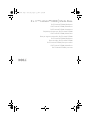 1
1
-
 2
2
-
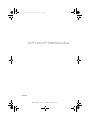 3
3
-
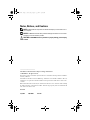 4
4
-
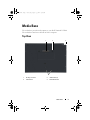 5
5
-
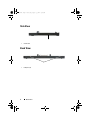 6
6
-
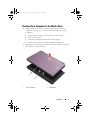 7
7
-
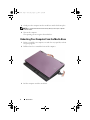 8
8
-
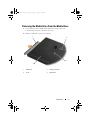 9
9
-
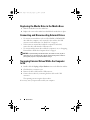 10
10
-
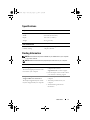 11
11
-
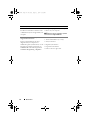 12
12
-
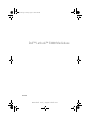 13
13
-
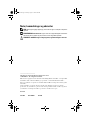 14
14
-
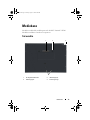 15
15
-
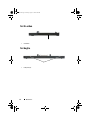 16
16
-
 17
17
-
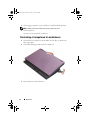 18
18
-
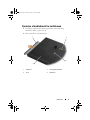 19
19
-
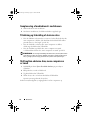 20
20
-
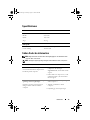 21
21
-
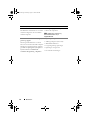 22
22
-
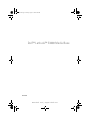 23
23
-
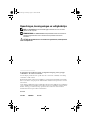 24
24
-
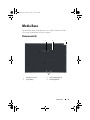 25
25
-
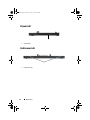 26
26
-
 27
27
-
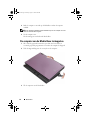 28
28
-
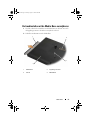 29
29
-
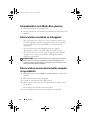 30
30
-
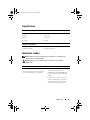 31
31
-
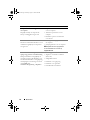 32
32
-
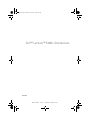 33
33
-
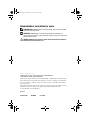 34
34
-
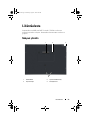 35
35
-
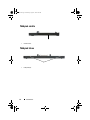 36
36
-
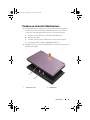 37
37
-
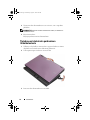 38
38
-
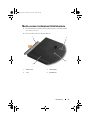 39
39
-
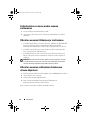 40
40
-
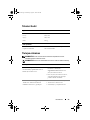 41
41
-
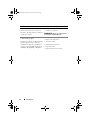 42
42
-
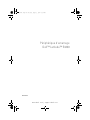 43
43
-
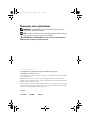 44
44
-
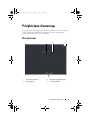 45
45
-
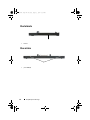 46
46
-
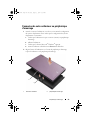 47
47
-
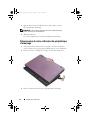 48
48
-
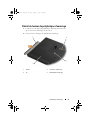 49
49
-
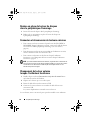 50
50
-
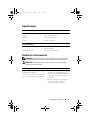 51
51
-
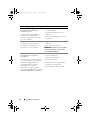 52
52
-
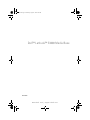 53
53
-
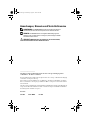 54
54
-
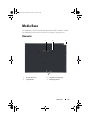 55
55
-
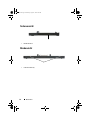 56
56
-
 57
57
-
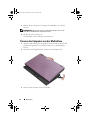 58
58
-
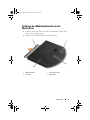 59
59
-
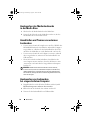 60
60
-
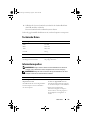 61
61
-
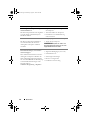 62
62
-
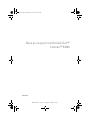 63
63
-
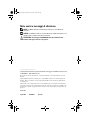 64
64
-
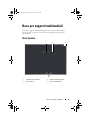 65
65
-
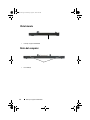 66
66
-
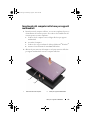 67
67
-
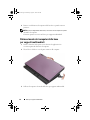 68
68
-
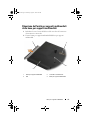 69
69
-
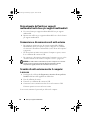 70
70
-
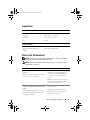 71
71
-
 72
72
-
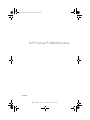 73
73
-
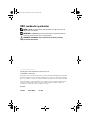 74
74
-
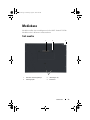 75
75
-
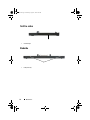 76
76
-
 77
77
-
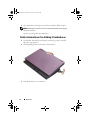 78
78
-
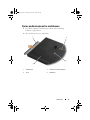 79
79
-
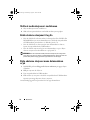 80
80
-
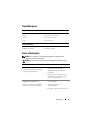 81
81
-
 82
82
-
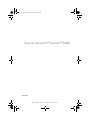 83
83
-
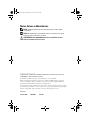 84
84
-
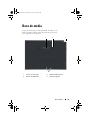 85
85
-
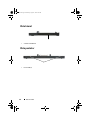 86
86
-
 87
87
-
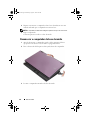 88
88
-
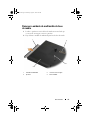 89
89
-
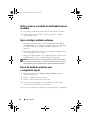 90
90
-
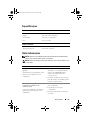 91
91
-
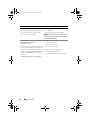 92
92
-
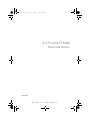 93
93
-
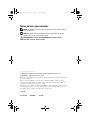 94
94
-
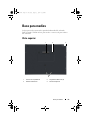 95
95
-
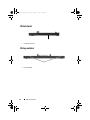 96
96
-
 97
97
-
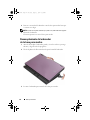 98
98
-
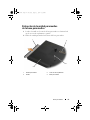 99
99
-
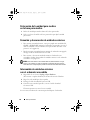 100
100
-
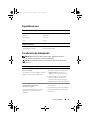 101
101
-
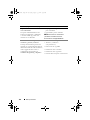 102
102
-
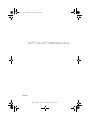 103
103
-
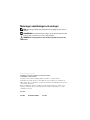 104
104
-
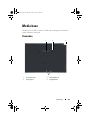 105
105
-
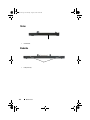 106
106
-
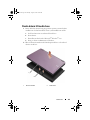 107
107
-
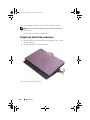 108
108
-
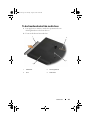 109
109
-
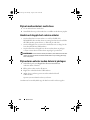 110
110
-
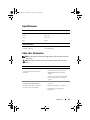 111
111
-
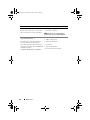 112
112
-
 113
113
-
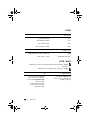 114
114
-
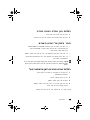 115
115
-
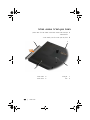 116
116
-
 117
117
-
 118
118
-
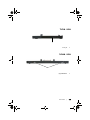 119
119
-
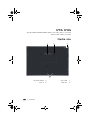 120
120
-
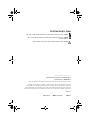 121
121
-
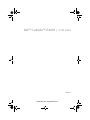 122
122
Dell Latitude E4200 Le manuel du propriétaire
- Taper
- Le manuel du propriétaire
dans d''autres langues
- italiano: Dell Latitude E4200 Manuale del proprietario
- English: Dell Latitude E4200 Owner's manual
- español: Dell Latitude E4200 El manual del propietario
- Deutsch: Dell Latitude E4200 Bedienungsanleitung
- Nederlands: Dell Latitude E4200 de handleiding
- português: Dell Latitude E4200 Manual do proprietário
- dansk: Dell Latitude E4200 Brugervejledning
- svenska: Dell Latitude E4200 Bruksanvisning
- suomi: Dell Latitude E4200 Omistajan opas